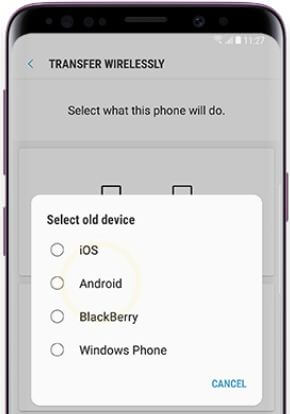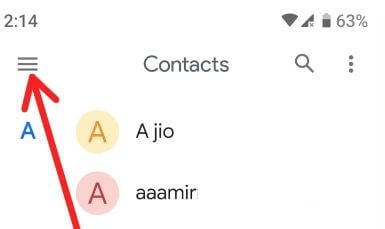Como transferir contatos do dispositivo Android para o PC
Existem vários métodos diferentes para transferir contatos de Dispositivo Android para o PC.Para transferir contatos, em primeiro lugar, exporte os contatos para o cartão SD e transfira facilmente para o PC usando a conexão de cabo USB. Sincronize sua conta do gmail e transfira o contato do PC e usando o software Samsung Kies, você pode adicionar, excluir e exportar músicas, fotos, mensagens de texto e vídeos de um dispositivo para outro. Você também pode verificar isso melhores aplicativos de transferência de dados para Android dispositivos.
Não se preocupe, aqui você pode ver a solução mais simples para transferir facilmente contatos do Android para o Android e do Android para o PC ou laptop. Não há necessidade de instalar nenhum software em seu dispositivo, como Samsung kies, Gerenciador de dados Android e muito mais. Abaixo, você pode ver várias maneiras de transferir contatos de um dispositivo Android para um PC / laptop.
Não perca:
Como transferir dados do Android para o OnePlus 6T
Como mover dados do Android para o iPhone usando o Xender
Como transferir SMS do Android para o PC
4 métodos diferentes para transferir contatos do dispositivo Android para o PC
Confira abaixo os diferentes métodos de transferência de dados de telefones Android ou Samsung Galaxy para desktops ou laptops.
1st forma: Exportar contato para cartão SD e transferi-lo do dispositivo Android para o PC
Passo 1: Abrir "Contatos”Aplicativo em seu dispositivo
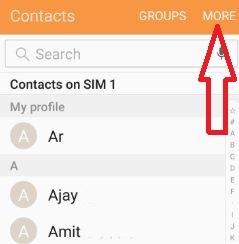
Passo 2: Toque em “Mais”Opção do canto superior direito

Etapa 3: Toque em “Definições”
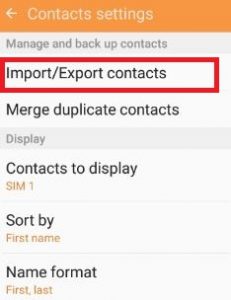
Passo 4: Na seção de gerenciamento e backup de contatos, toque em “Importar / Exportar contato”
Etapa 5: Clique em "Exportar”

Etapa 6: Selecione contatos de armazenamento do dispositivo / SIM 1 / SIM 2

Agora, no armazenamento do seu dispositivo, você pode ver o “Contacts.vcf” arquivos, ele contém toda a sua lista de contatos.
Etapa 7: Agora conecte seu telefone ao PC via cabo USB
Etapa 8: Copie este “Contacts.vcf”Arquivo para PC
Agora você pode ver todos os seus contatos de telefone Android no PC.
2nd forma: transferência direta de contatos do telefone Android para o PC usando a conta do Google
Passo 1: Siga as etapas 1 a 3 fornecidas acima
Passo 2: Na seção de gerenciamento e backup de contatos, toque em “conta do Google”
Etapa 3: Agora faça login na sua conta do Gmail no PC

Passo 4: Toque em “Aplicativos do Google”Símbolo
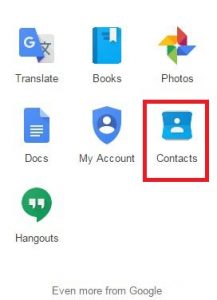
Etapa 5: Clique em "Contatos”
Você pode ver todos os seus contatos do telefone transferidos para um PC ou laptop dispositivo.
Como exportar arquivos do Dropbox para um dispositivo Android
Como transferir SMS do Android para o PC ou laptop
3rd Forma: Transfira contatos para o PC usando o Gmail Sync
Passo 1: Vamos para "Definições" aplicativo
Passo 2: Toque em “Contas”

Etapa 3: Toque em “Google”
Passo 4: Toque em “Mais”

Etapa 5: Toque em “Sincronize agora”
Antes de clicar nos contatos, devo importe todos os seus contatos do dispositivo Android para a conta do Gmail.
Etapa 6: Clique em "Sincronizar Contatos”
Agora siga as etapas 3 a 5 do método 2 fornecido acima no seu PC ou laptop.
4º forma: Transferir contatos do dispositivo Android para o PC usando Samsung Kies / gerenciador de dados Android
Em primeiro lugar, baixe o software Samsung Kies emlink abaixo. Este Samsung Kies conecta seu telefone Android ou PC, você pode sincronizar os dados do telefone, incluindo contatos, fotos, vídeos e outros dados entre o telefone e PC ou laptop.
Isso é tudo.Não se esqueça de mencionar qual dos métodos acima funciona para você transferir contatos do dispositivo Android para um PC ou laptop. Se você tiver qualquer problema, deixe-nos saber na caixa de comentários abaixo, será um prazer ajudá-lo.